Jak sprawdzić historię routera krok po kroku
Czy kiedykolwiek zastanawiałeś się, co kryje się za każdym ruchem w Twojej sieci domowej? Poznanie historii routera to nie tylko sposób na monitorowanie, kto korzysta z internetu, ale także narzędzie, które pozwala lepiej zrozumieć zachowania sieciowe i szybko reagować w przypadku nieoczekiwanych problemów. W naszym artykule przeprowadzimy Cię przez każdy etap – od sprawdzenia podstawowych logów po identyfikację podejrzanych aktywności – dzięki czemu szybko nabierzesz pewności i kontroli nad własną siecią. Tutaj dowiesz się, jak wejść w ustawienia routera i jak sprawdzić, na jakie strony ktoś wchodził WiFi. Zachęcamy do lektury, która nie tylko odpowie na nurtujące pytania, ale również pomoże w optymalizacji Twojego sprzętu sieciowego!
Jak sprawdzić historię routera? Czy to możliwe?
Jeśli zastanawiasz się, jak sprawdzić historię przeglądania routera, musisz wiedzieć, że router sam w sobie nie zapisuje pełnych list odwiedzanych stron internetowych przez wszystkich użytkowników. Urządzenie przechowuje jednak pewne dane w tzw. logach systemowych — mogą one zawierać informacje o połączeniach sieciowych, takich jak adresy IP czy czas połączenia. Aby uzyskać dostęp do tych danych, należy zalogować się do panelu administracyjnego routera, a następnie odnaleźć zakładkę z logami lub statystykami ruchu.
Warto jednak pamiętać, że korzystanie z trybu incognito w przeglądarce nie ukrywa aktywności przed routerem ani przed dostawcą usług internetowych. Tryb ten jedynie uniemożliwia zapisanie historii w samej przeglądarce użytkownika. Dostawca internetu oraz odpowiednio skonfigurowany router mobilny czy stacjonarny wciąż mogą rejestrować informacje o połączeniach i dane przeglądania. Jeśli zależy Ci na dokładnym sprawdzeniu, kto i kiedy korzystał z internetu w Twojej sieci, warto regularnie analizować logi routera lub rozważyć konfigurację dodatkowego oprogramowania do monitorowania ruchu sieciowego.
Jak sprawdzić historię routera krok po kroku
Jeśli chcesz dowiedzieć się, kto i w jaki sposób korzysta z Twojej sieci domowej, albo właśnie szukasz odpowiedzi na pytanie, „czy ktoś może sprawdzić, na jakie strony wchodzę”, sprawdzenie historii routera może być bardzo pomocne. To właśnie tam zapisują się logi dotyczące połączeń sieciowych, które mogą zawierać informacje o odwiedzanych adresach IP, czasie logowania oraz aktywności urządzeń. Poniżej przedstawiamy krok po kroku, jak zalogować się do routera, odnaleźć logi oraz jak je zapisać, by móc później dokładniej je przeanalizować.
Jak zalogować się do routera?
Pierwszym krokiem jest zalogowanie się do panelu administracyjnego routera, czyli miejsca, gdzie można m.in. skonfigurować router. Najczęściej odbywa się to poprzez wpisanie w przeglądarce internetowej adresu IP urządzenia, np. 192.168.0.1 lub 192.168.1.1. Po wyświetleniu strony logowania należy wprowadzić nazwę użytkownika i hasło – domyślnie mogą to być dane takie jak „admin/admin”, chyba że zostały zmienione przy konfiguracji sieci. Jeśli nie znasz tych danych, sprawdź instrukcję routera lub zapytaj swojego dostawcę usług internetowych. Ten krok może się nieco różnić w zależności od tego, czy posiadasz router TP Link, router ASUS lub model innego producenta.
Jak znaleźć logi routera?
Po zalogowaniu się do panelu, kolejnym krokiem jest odnalezienie sekcji odpowiedzialnej za przechowywanie logów. I tutaj znowu producent routera ma znaczenie. Zakładka ta może nazywać się „System Log”, „Event Log”, „Status” lub „Monitoring”. Znajdziesz tam listę połączeń, adresy IP urządzeń korzystających z sieci oraz ewentualne ostrzeżenia lub błędy systemowe. Pamiętaj, że jeśli ktoś korzystał z trybu incognito, odwiedzane strony mogą nie być wyświetlone wprost, ale ruch sieciowy będzie nadal widoczny poprzez informacje o połączeniach.
Jak zapisać logi routera?
Aby zachować historię połączeń na później, warto zapisać logi routera. Większość urządzeń, m.in. router Ubiquiti, umożliwia eksportowanie logów do pliku tekstowego (np. .txt lub .log). W panelu administracyjnym routera szukaj opcji „Download logs”, „Export log” lub podobnej. W przypadku braku takiej funkcji możesz również skopiować dane ręcznie i wkleić je do dokumentu na komputerze. Regularne zapisywanie logów może być szczególnie przydatne, jeśli chcesz monitorować sieć przez dłuższy czas lub mieć dowód na nieautoryzowane użycie sieci.
Co można sprawdzić w historii routera?
W historii routera można sprawdzić wiele istotnych informacji dotyczących działania Twojej sieci. Przede wszystkim logi routera pokazują, jakie urządzenia były podłączone do internetu, kiedy nastąpiły połączenia oraz jakie adresy IP były odwiedzane. Dzięki temu możesz zorientować się, czy wszystkie aktywności w sieci były autoryzowane i czy nie doszło do niepożądanego dostępu.
W niektórych routerach można też zobaczyć szczegóły dotyczące prób logowania, rozłączeń, błędów połączeń, a także ostrzeżenia o potencjalnych problemach bezpieczeństwa. W przypadku nowoczesnych urządzeń, takich jak router WiFi 7 czy router 5G, logi bywają jeszcze bardziej rozbudowane — mogą zawierać dokładniejsze informacje o jakości połączenia, wykorzystaniu pasma i ruchu między konkretnymi urządzeniami.
Chociaż router nie zawsze zapisuje pełną historię przeglądanych stron (zwłaszcza jeśli użytkownicy korzystają z trybu incognito), to analiza logów pozwala wychwycić nietypowe wzorce ruchu sieciowego, np. częste łączenia z podejrzanymi adresami IP lub nagły wzrost aktywności w nietypowych godzinach. Dodatkowo, jeśli router został skonfigurowany w bardziej zaawansowany sposób (np. z aktywnym filtrowaniem treści lub monitorowaniem DNS), możliwe jest dokładniejsze śledzenie, jakie witryny były odwiedzane. To wszystko sprawia, że regularne sprawdzanie historii routera — zwłaszcza w przypadku urządzeń nowej generacji — to świetny sposób na dbanie o bezpieczeństwo domowej sieci i zapewnienie płynności działania internetu.
Jak wyczyścić logi routera?
Czyszczenie logów routera jest zazwyczaj bardzo proste i można je wykonać bezpośrednio z poziomu panelu administracyjnego urządzenia. Po zalogowaniu się do routera wystarczy przejść do sekcji odpowiadającej za logi lub historię systemową, a następnie znaleźć opcję „Clear logs”, „Delete logs” lub „Wyczyść historię”. Po zatwierdzeniu operacji router usunie wszystkie zapisane informacje o wcześniejszych połączeniach i zdarzeniach.
Warto pamiętać, że po wyczyszczeniu logów nie będzie już możliwości przywrócenia wcześniejszych danych, dlatego jeśli chcesz zachować kopię historii, najpierw rozważ jej zapisanie. Regularne czyszczenie logów może pomóc w zachowaniu porządku w systemie routera, a także zwiększyć prywatność użytkowników sieci, zwłaszcza gdy korzystasz z nowoczesnych urządzeń, takich jak router WiFi 6.

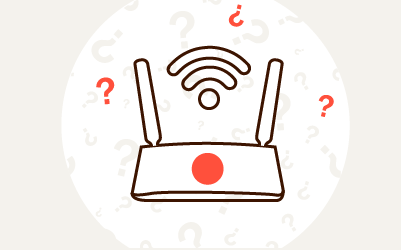
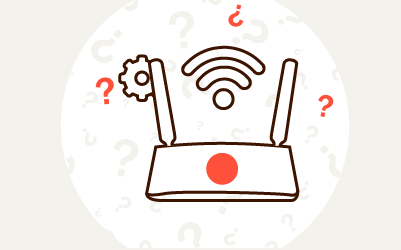
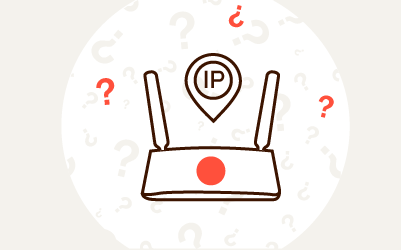
Komentarze (0)